Emojin, GIF-kuvan ja tarran lähettäminen Teamsissa
Emojit, animoidut GIF-tiedostot ja tarrat ovat erinomainen tapa lisätä hauskoja ja ilmaise itseäsi viestintään! Lisäksi olemme lisänneet uusia hymiövalikoimia, joissa on yli 800 hymiötä valittavana, mukaan lukien jotkut, joita voit mukauttaa.
Lähetä emoji
Emojin lisääminen keskusteluun tai kanavan viestiin:
-
Valitse hymiö

-
Valitse ponnahdusikkunan alareunassa jokin uusista hymiövalikoimista. Valikoima alkaa Smilies-valikoimasta,mutta tarjolla on myös käsieleitä ,henkilöitä ,eläimistä,ruoka-, matka- ja paikkamerkkejä ,objekteja,aktiviteetteja ja symboleja.
-
Valitse haluamasi emoji valitsemastasi emojivalikoimasta.
-
Kun olet lisännyt haluamasi emojin, valitse Lähetä

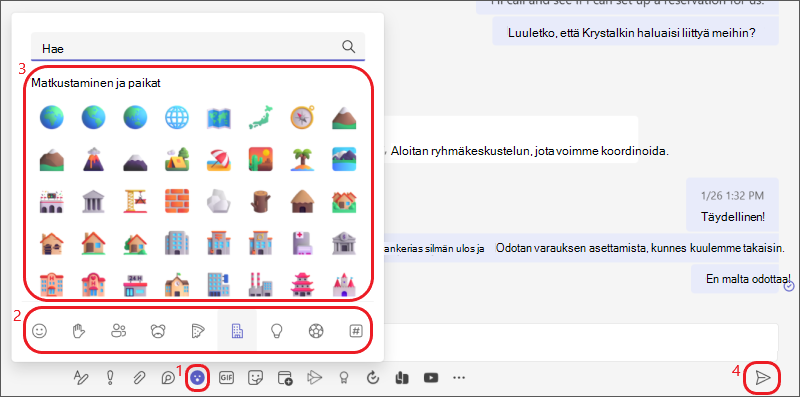
Mukauta emojisi
Jotkin emojit, jotka sisältävät kulmassa harmaan tädin, voidaan mukauttaa eri sinisävyjä varten. Voit avata hymiön muunnelmien sarjan napsauttamalla hiiren kakkospainikkeella hymiötä (jossa on harmaa kuva). Valitse sitten hymiö, jonka haluat lähettää.
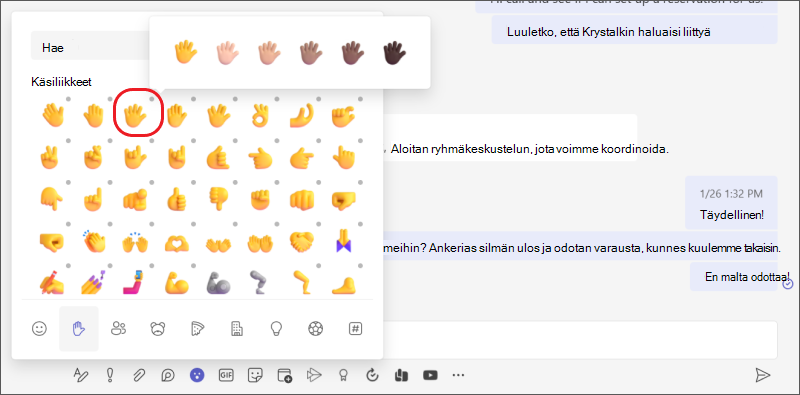
Vihjeitä:
-
Jos tiedät etsimisi emojin nimen tai kuvauksen, käytä valikoiman yläosassa avainsanahakuruutua. Voit myös kokeilla eri termejä.
-
Voit valita emojin myös pikanäppäimillä. Jos haluat nähdä kaikki emojin pikanäppäimet, siirry näytä kaikki käytettävissä olevat emojit.
Nopean reaktion lähettäminen
Voit sanoa lisää 

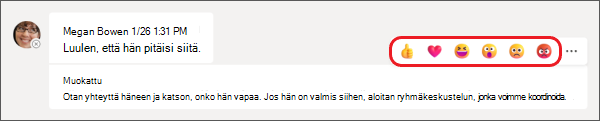
GIF-kuvien lähettäminen
Jos haluat lähettää animoidun GIF-kuvan keskustelussa tai kanavaviestissä, valitse GIF-

Meemien ja tarrojen lähettäminen
Jos haluat lähettää meemin tai tarran keskustelussa tai kanavalla, valitse Tarra ruudun alapuolella. Jos valitset Suositut, näet kokoelman yleisimmin käytettyjä meemejä ja tarroja. Meemit näyttää koko meemikirjaston, tai voit selata eri tarrakategorioita. Kun olet löytänyt haluamasi, lisää tekstitys, valitse Valmis, ja Lähetä 
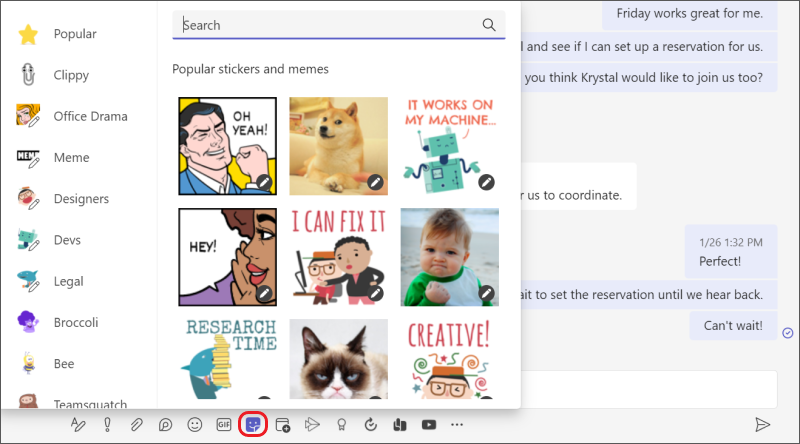
Meemien ja tarrojen etsiminen
Hakeaksesi meemiä tai tarraa, valitse Tarra ruudun alapuolella. Kun olet meemit ja tarrat kokoelmassa, valitse Suositut. Sen jälkeen voit kirjoittaa hakutermin (kuten "Grumpy Cat" tai "toimisto") yläosassa olevaan ruutuun, jos haluat löytää meemit ja tarrat, jotka vastaavat kuvausta.
Meemien ja tarrojen muokkaaminen
Mukauta meemiä tai tarraa valitsemalla Tarra ruudun alla ja valitse haluamasi meemi tai tarra. Kirjoita haluamasi teksti tekstitysruutuihin ja valitse Valmis. Uusi (hilpeä) kuvateksti näkyy meemissä tai tarrassa, ja sinun tarvitsee vain valita Lähetä 
Emojin lisääminen
Jos haluat lisätä viestiin emojin, napauta Hymiö 
Entistäkin hauskempaa ja ilmeellistä on täällä yli 800 emojin laajennettu valikoima, joka sisältää yhdeksän valikoimaa, jotka vaihtelevat ja esittävät paljon. Valitse hymiö, joka sopii tunnelmaasi uudella valikoimavalitsinta, mielialan valitsinta ja shortcode-valitsinta.
Lisää reaktio
Jos haluat lisätä Emoji-reaktion, napauta ja pidä painettuna viestiä, johon haluat lisätä reaktion. Sitten valitse haluamasi reaktio ja näet sen viestin oikeassa yläkulmassa.
GIF-kuvien lisääminen
Jos haluat lisätä animoidun GIF-kuvan viestiin tai kanavan keskusteluun, valitse GIF-
Jos haluat lisätä mukautettuja meemejä tai tarroja, käytä työpöytä- tai verkko sovellusta.
Emojin lisääminen
Jos haluat lisätä viestiin emojin, napauta Hymiö 
Entistäkin hauskempaa ja ilmeellistä on täällä yli 800 emojin laajennettu valikoima, joka sisältää yhdeksän valikoimaa, jotka vaihtelevat ja esittävät paljon. Valitse hymiö, joka sopii tunnelmaasi uudella valikoimavalitsinta, mielialan valitsinta ja shortcode-valitsinta.
Lisää reaktio
Jos haluat lisätä Emoji-reaktion, napauta ja pidä painettuna viestiä, johon haluat lisätä reaktion. Sitten valitse haluamasi reaktio ja näet sen viestin oikeassa yläkulmassa.
GIF-kuvien lisääminen
Jos haluat lisätä animoidun GIF-kuvan viestiin tai kanavan keskusteluun, valitse GIF-
Jos haluat lisätä mukautettuja meemejä tai tarroja, käytä työpöytä- tai verkko sovellusta.










